
时间:2020-07-06 23:20:26 来源:www.win10xitong.com 作者:win10
时不时的都会有网友来问小编windows10如何开启语音控制功能的问题的解决方法,今天小编就再来解答一次。我们发现还是有很多用户会碰到windows10如何开启语音控制功能的情况。如果你马上就要想解决这个问题,我们就学着尝试自己动手吧,小编今天测试了后梳理出了解决的方法步骤:1、将鼠标移至音量控制处,右键单击,选择“录音设备”。2、在弹出的选项卡中,择麦克风,右键单击,在右键菜单中,选择“配置语音识别”就很快的能够处理好这个问题了。刚才只是简单的概述了一下,下面才是windows10如何开启语音控制功能详细的操作方法。
具体方法如下:
1、将鼠标移至音量控制处,右键单击,选择“录音设备”。
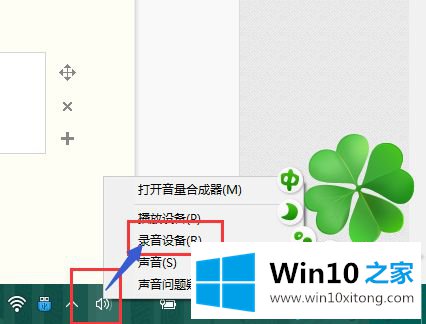
2、在弹出的选项卡中,择麦克风,右键单击,在右键菜单中,选择“配置语音识别”。

3、在“语音识别”的面板中,单击“启动语音识别”。
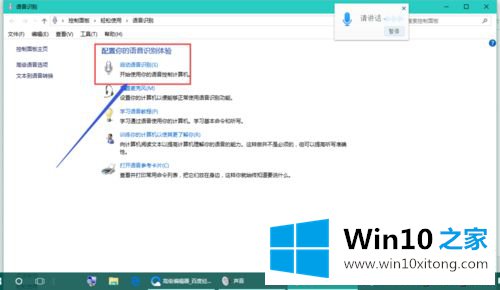
4、按照系统提示点击下一步。
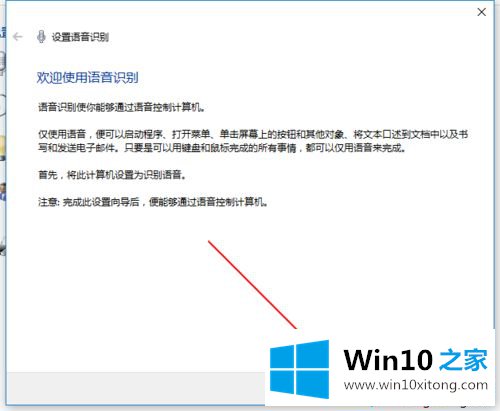
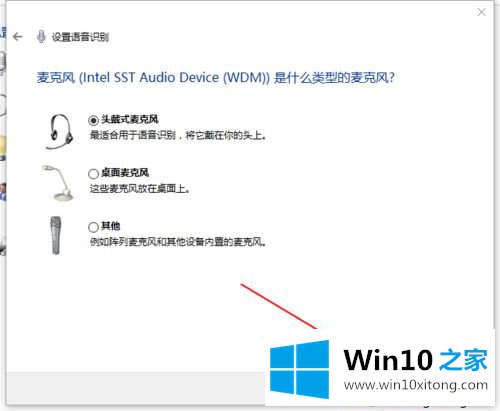
5、这一步需要你朗读文本的内容。
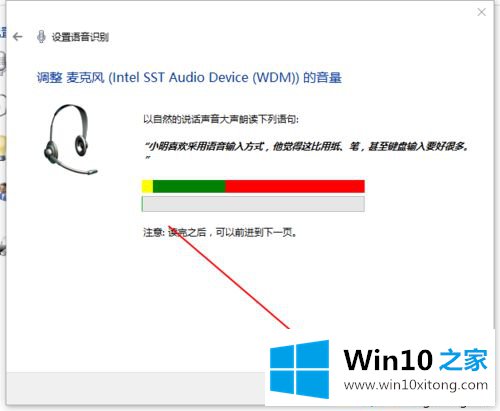
6、在这一步,如果选择启用,可能会泄露你的个人隐私。
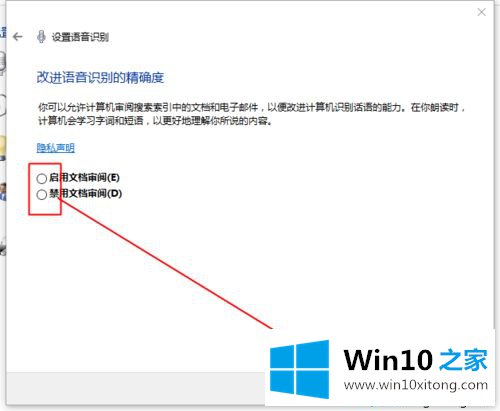
7、这里可以选择开始教程,以学习有关的命令提示。这样,语音控制便设置成功了。
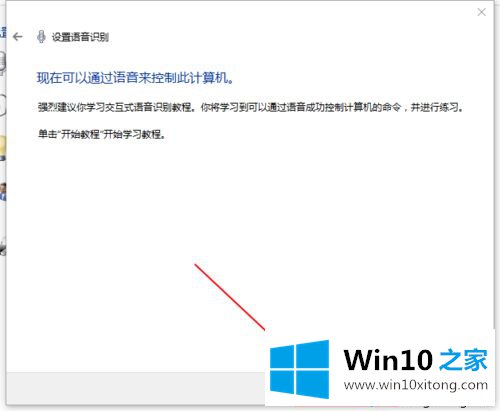
上文教程就是win10系统开启语音控制功能的方法,操作步骤简单,有需要或感兴趣的小伙伴可以打开试试!
好了,关于windows10如何开启语音控制功能的操作方法就是上面的内容了。要是你需要下载windows系统,本站是一个你比较好的选择。